После установки при первом запуске приложения M3U IPTV появится меню с простыми настройками.
ЯЗЫК. Выбор языка приложения. По умолчанию всегда используется язык устройства, на котором вы установили приложение.
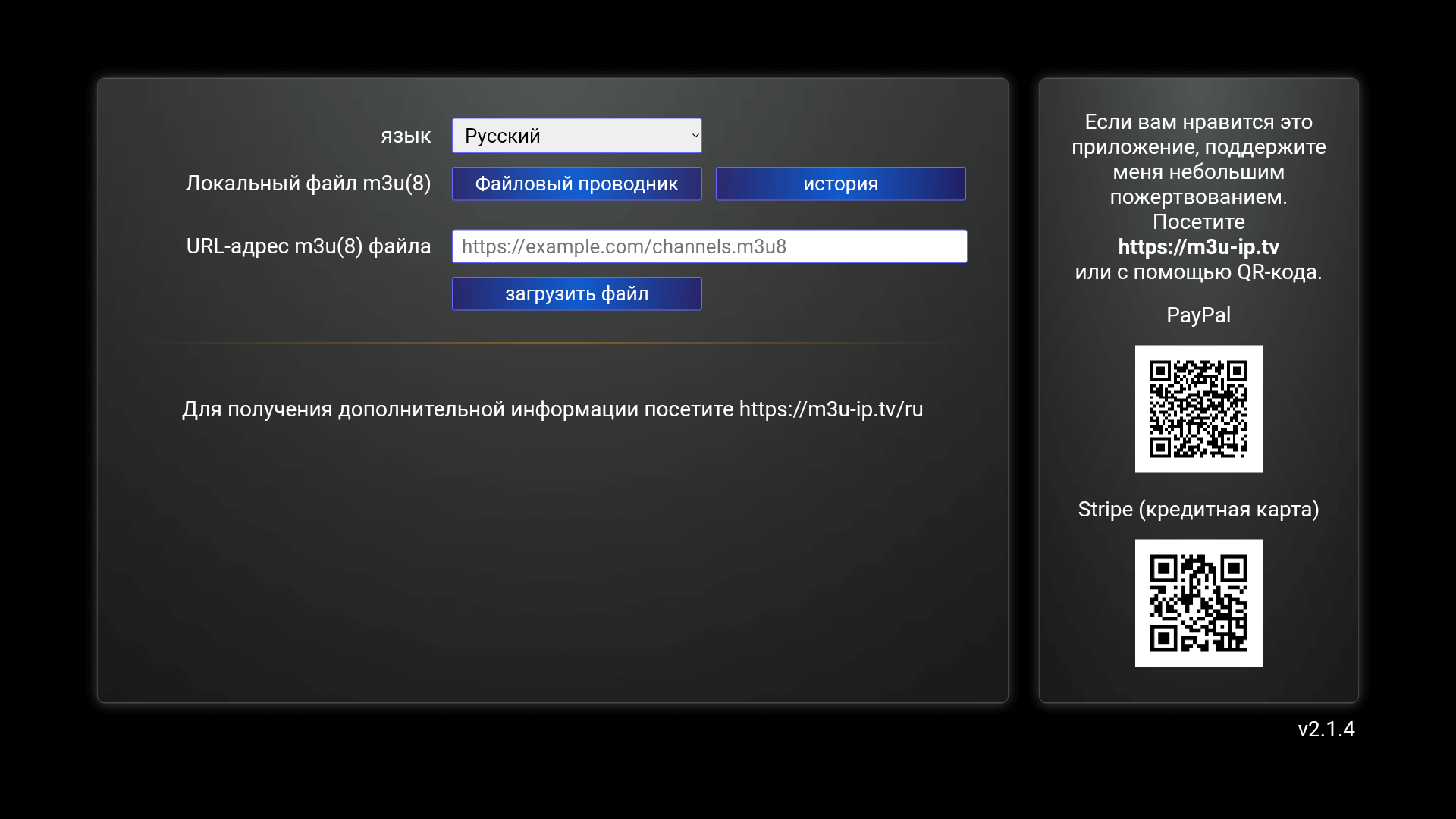
ЛОКАЛЬНЫЙ ФАЙЛ M3U (8). С этого пункта меню можно настроить каналы (плейлист) с помощью заранее скачанного файла плейлиста:
Скачайте файл плейлиста в формате m3u либо m3u8 на сайте https://tvizi.online/ в разделе Плейлист
Переместите файл в память вашего устройства (телевизор, смарт-приставка) либо скиньте файл плейлиста на флешку (USB-накопитель) и вставьте ее в ваше устройство. Если ваше устройство для просмотра IPTV TVIZI – смартфон, планшет – скачайте файл в память устройства на сайте https://tvizi.online/ в разделе Плейлист.
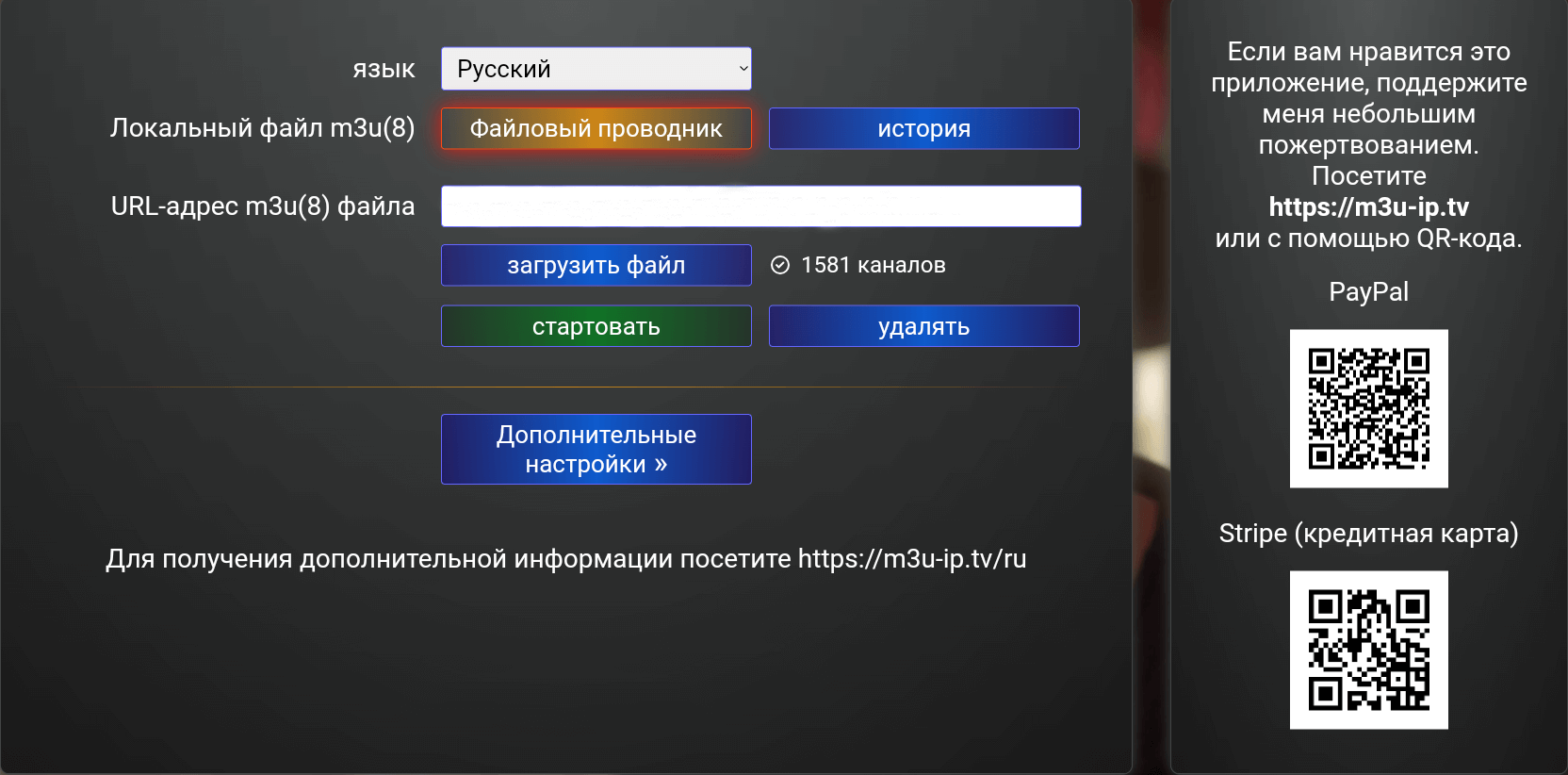
Кликнув на синее поле «Файловый проводник», с помощью установленного файлового менеджера на вашем устройстве найдите скачанный файл и кликнув нем, установите его в приложение M3U IPTV.
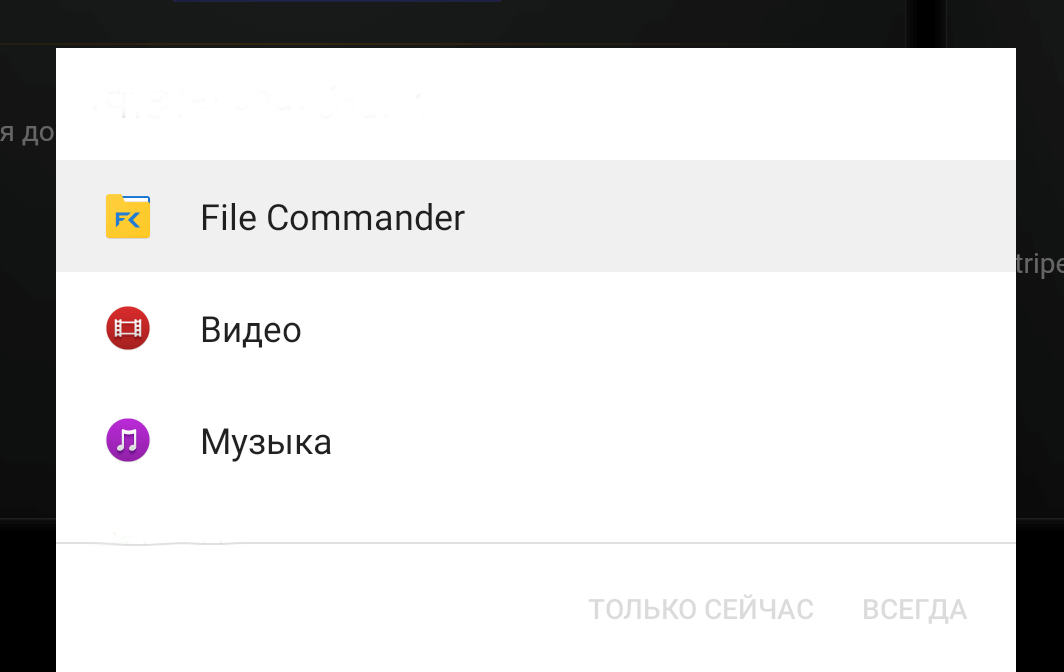
Напоминаем, что ЛОКАЛЬНЫЙ ФАЙЛ M3U (8) не дает возможности автообновления плейлиста. Кроме того, при смене сервера на сайте https://tvizi.online/ в разделе Профиль вам придется каждый раз заново качать файла плейлиста и устанавливать в приложение.
URL-АДРЕС M3U (8) ФАЙЛА. Вручную введите адрес (ссылку) плейлиста в формате m3u либо m3u8 в белое поле. Адрес (ссылка) находится на сайте https://tvizi.online/ в разделе Плейлист. Второй вариант: скопируйте адрес (ссылку) плейлиста с сайта https://tvizi.online/ и вставьте в белое поле.
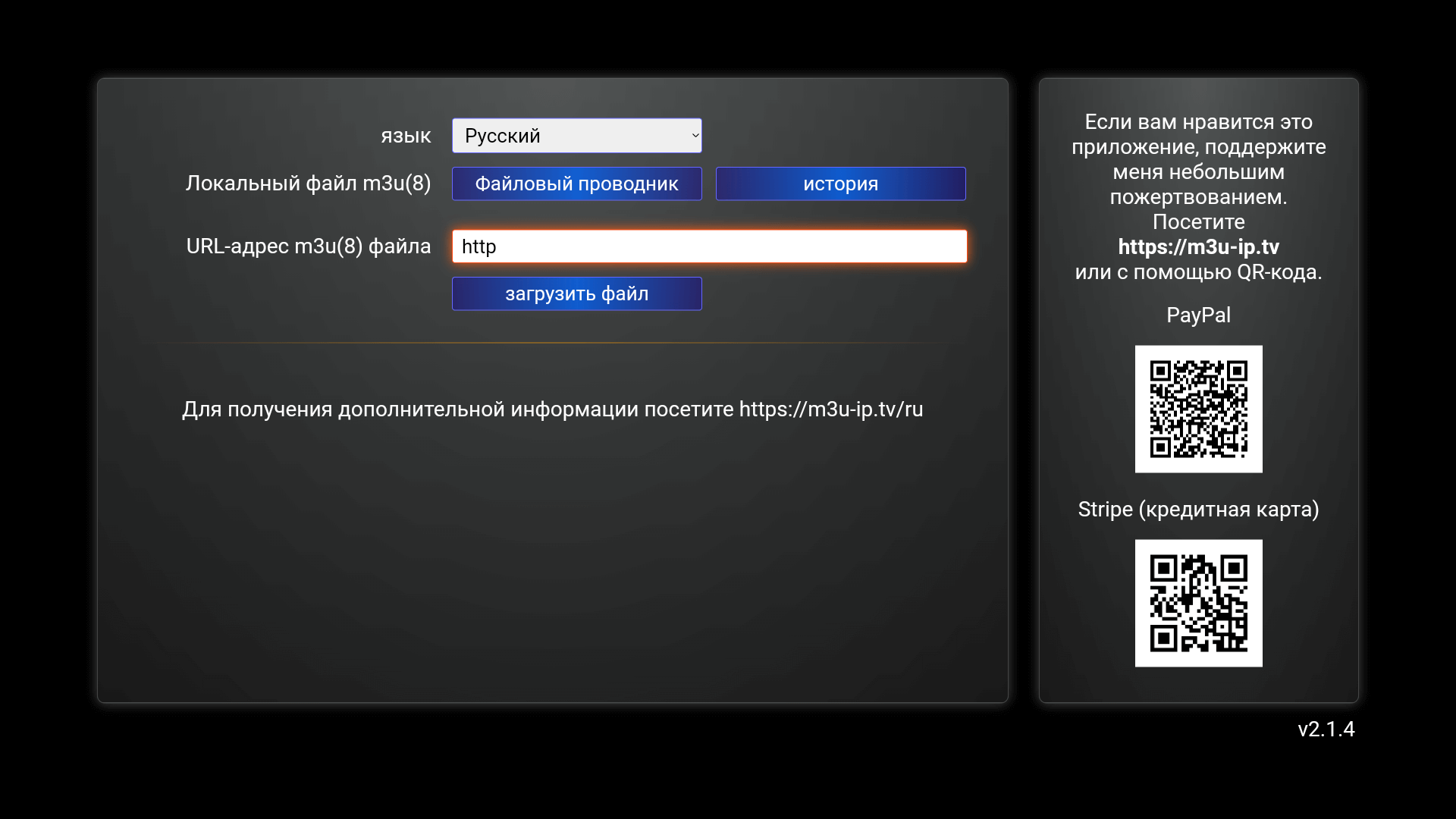
Напоминаем, что URL-АДРЕС M3U (8) ФАЙЛА дает возможность автообновления плейлиста. При смене сервера на сайте https://tvizi.online/ в разделе Профиль вам нужно перезагрузить приложение M3U IPTV.
После ввода адрес (ссылки) плейлиста кликните на синее поле «загрузить файл».
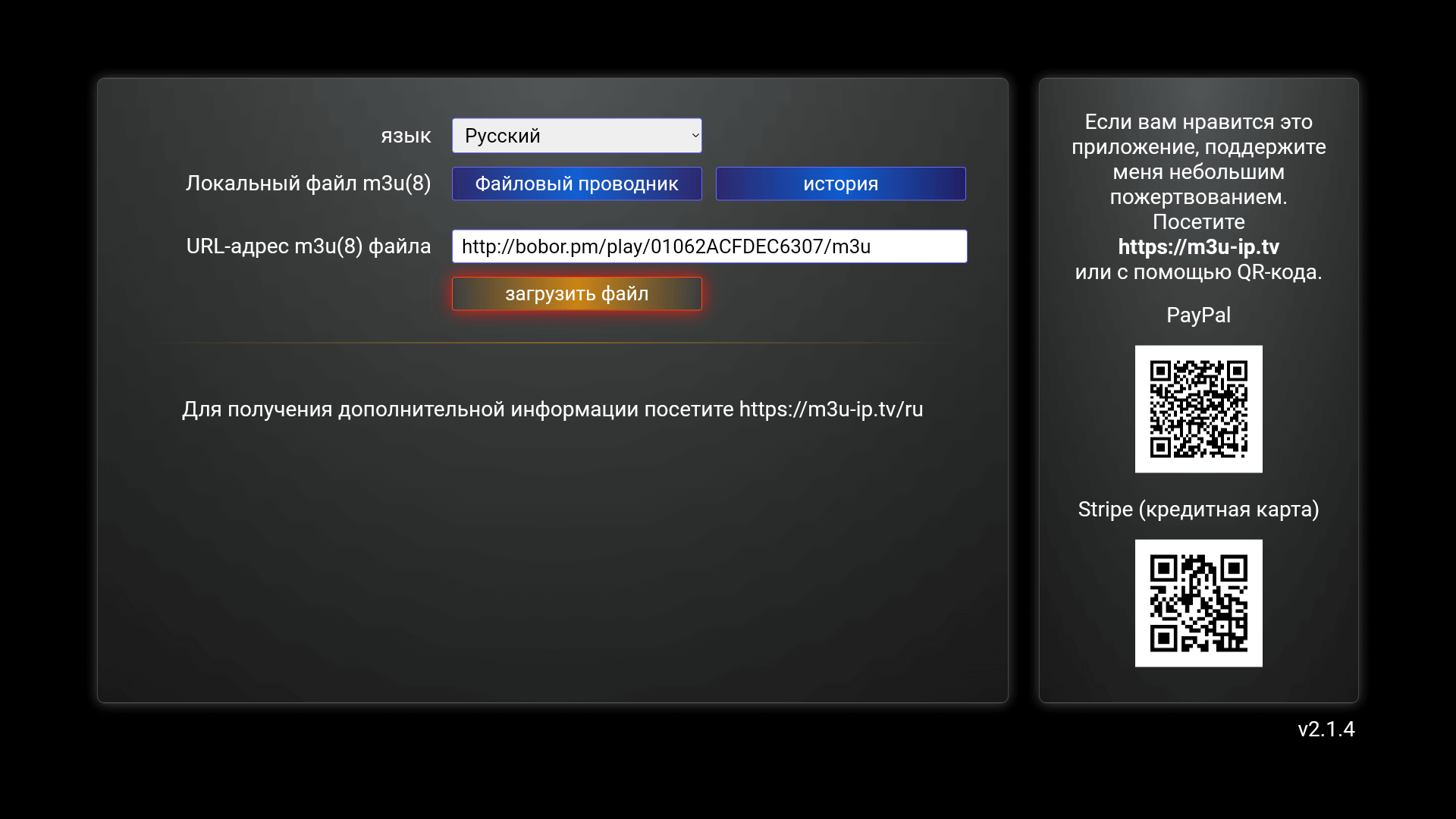
После загрузки появится информация о том, что плейлист успешно загружен и о количестве загруженных каналов. Нажмите любую клавишу на пульте, чтобы закрыть это уведомление.
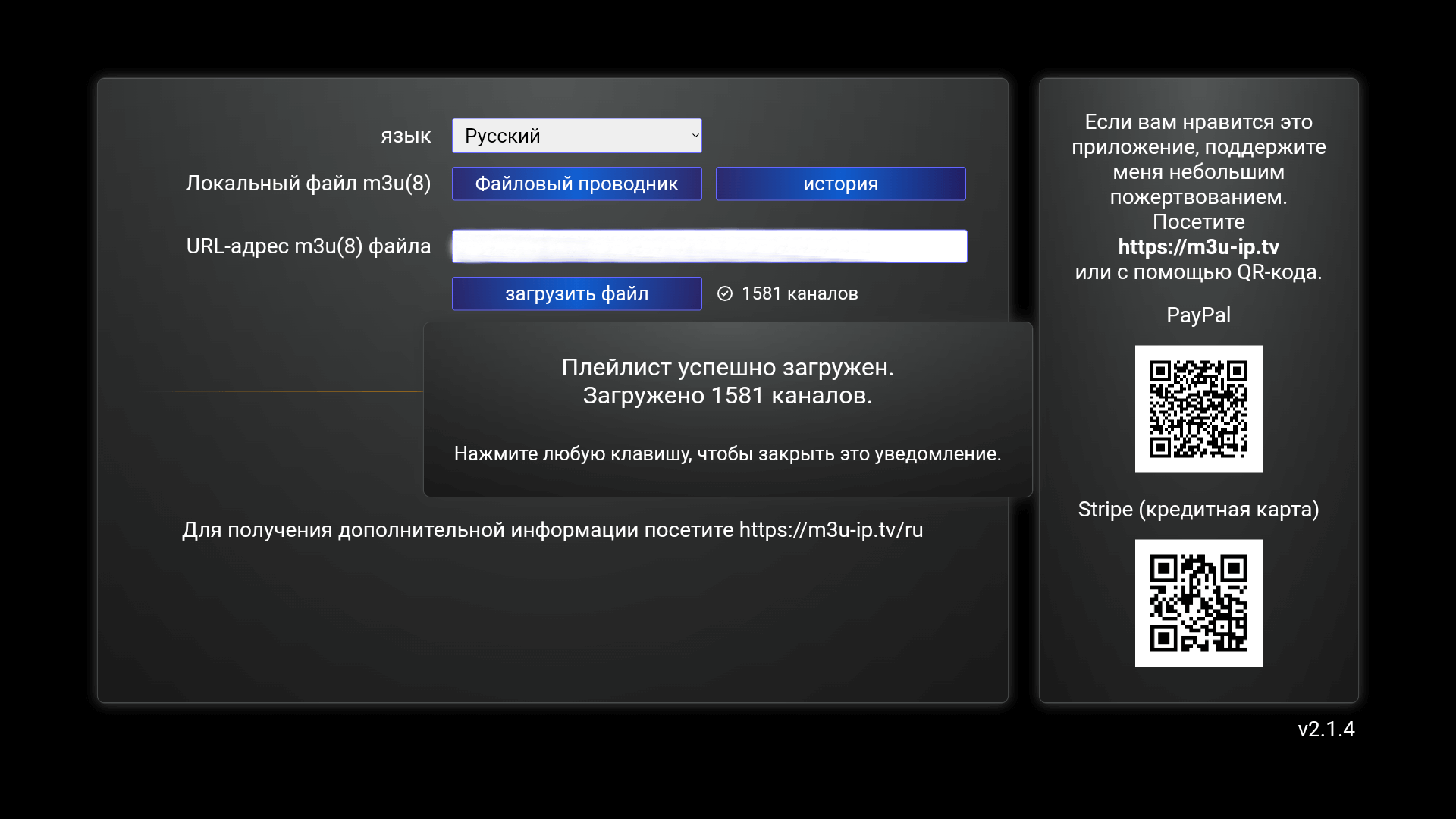
Прежде чем стартовать, в появившемся меню «Дополнительные настройки» можно включить пункты «Загружать плейлист при каждом запуске» (гарантированное обновление плейлиста при каждом запуске приложения) и «EPG» (Включите EPG и вставьте URL источника EPG. Затем нажмите кнопку «загрузить EPG сейчас»).
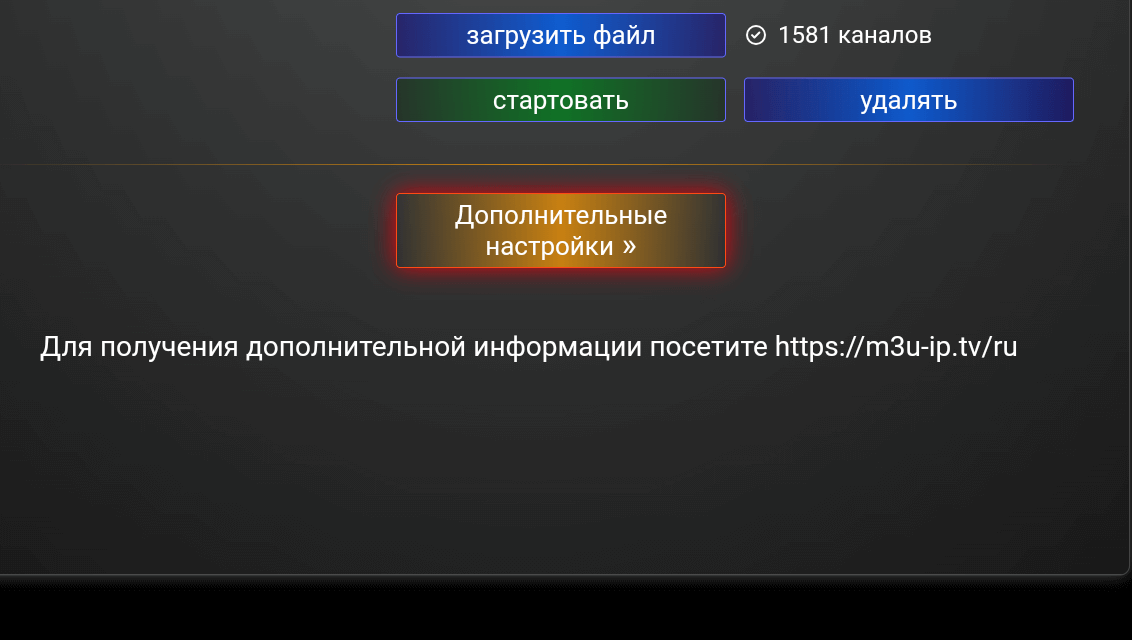
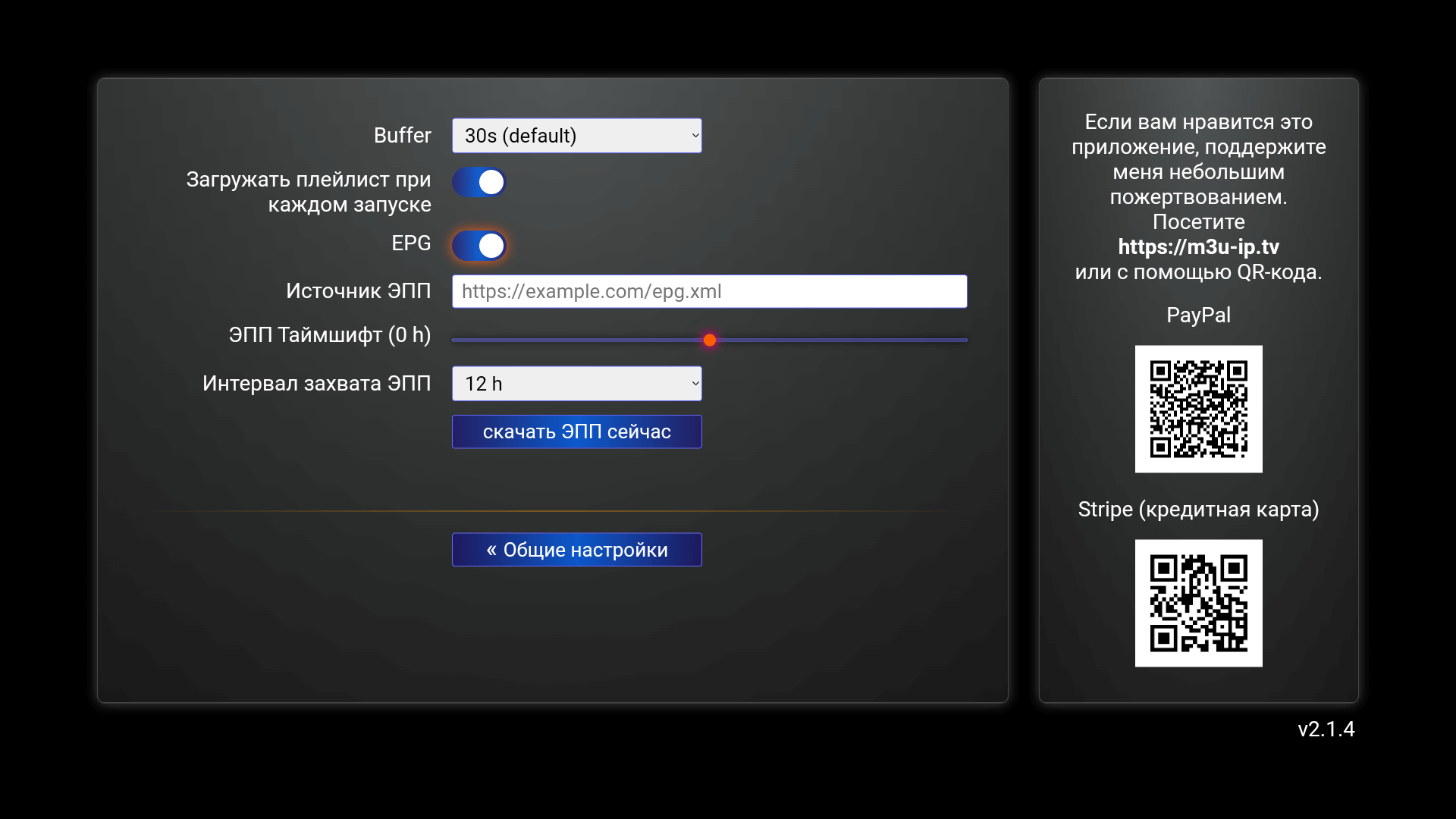
Перейдите в общие настройки и кликните по зеленому полю «Стартовать».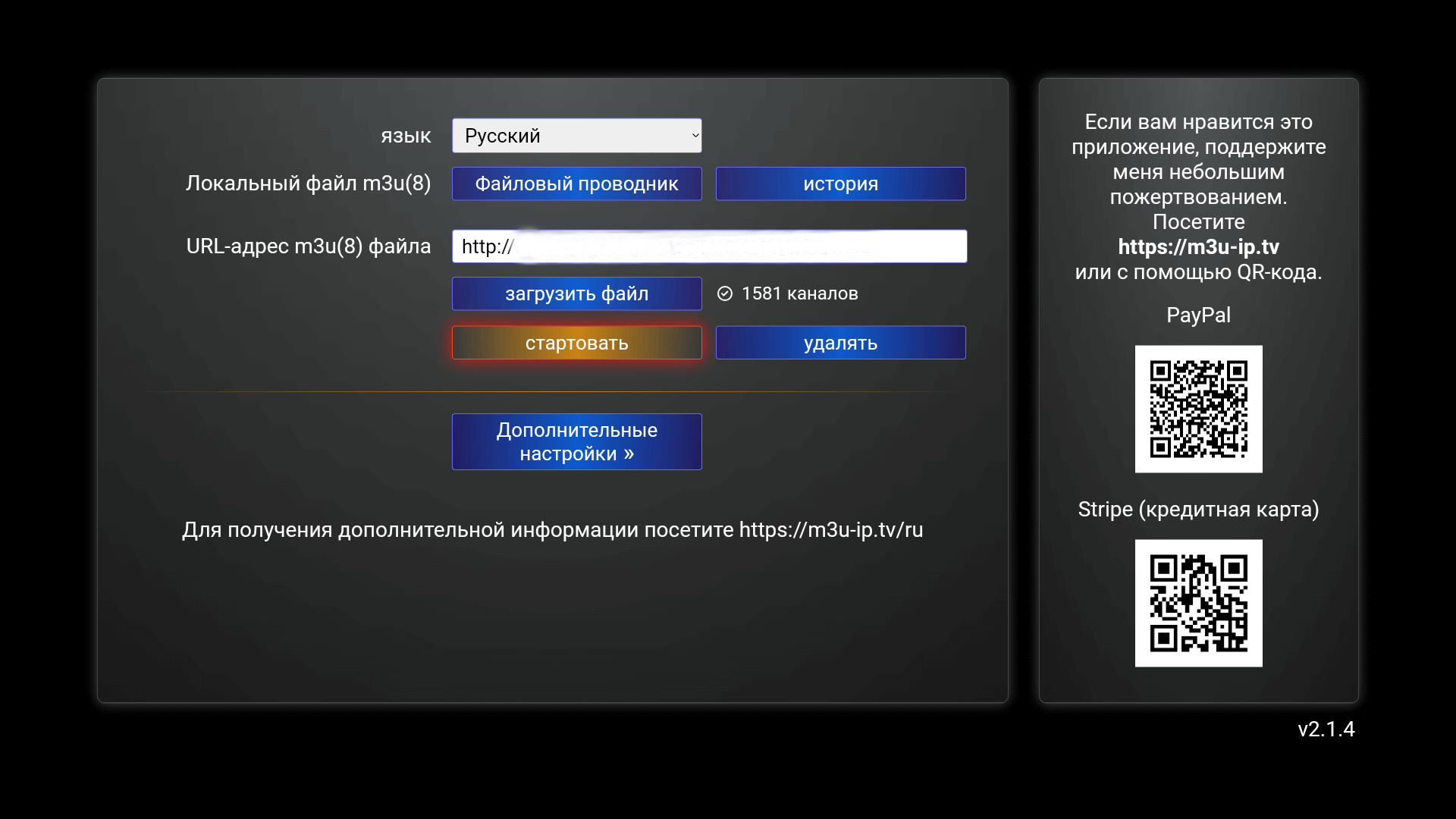
Переключение каналов происходит стандартными кнопками на пульте Р+ и Р-.
При нажатии кнопки ОК – появится информация о текущем канале.
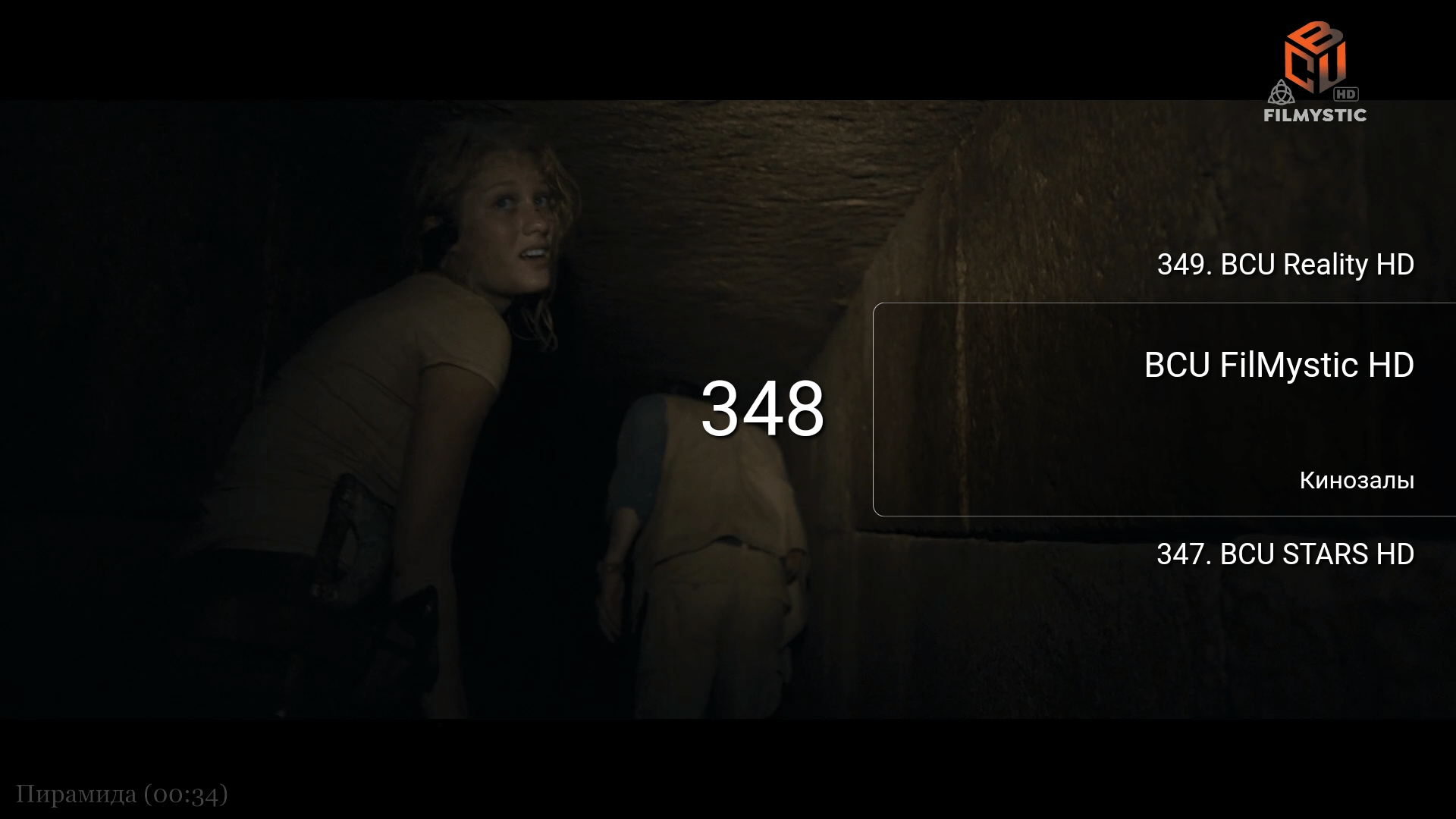
При нажатии кнопки Влево – список каналов.
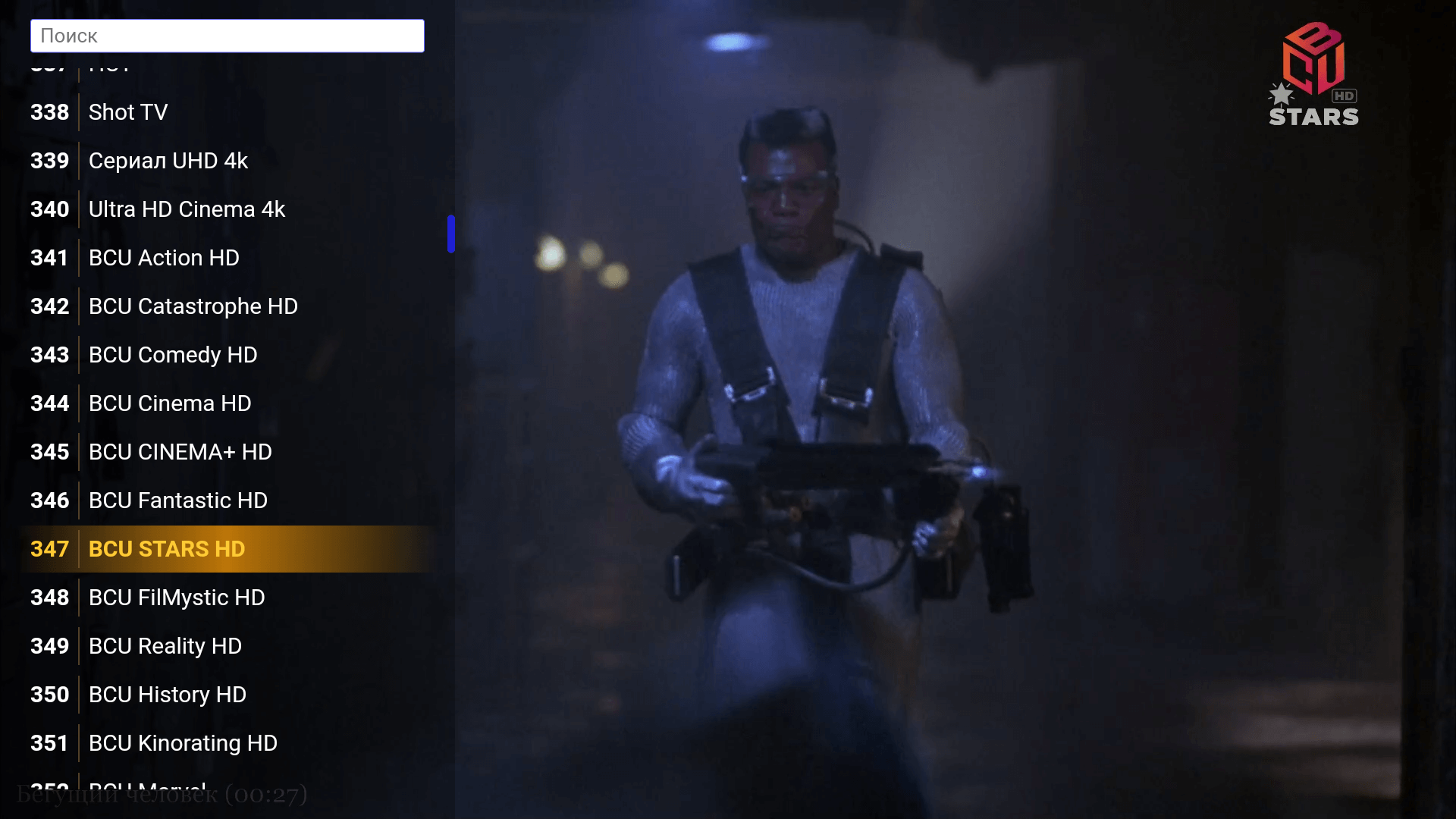
При повторном нажатии кнопки Влево – появится меню с пунктами «Настройки» (выбрать его, если нужно поменять данные плейлиста), «телегид» (информация о телепередачах), «Группы» (можно выбрать одну из категорий плейлиста, категорию «Избранное». По умолчанию плейлист отображается в категории «Все каналы»).
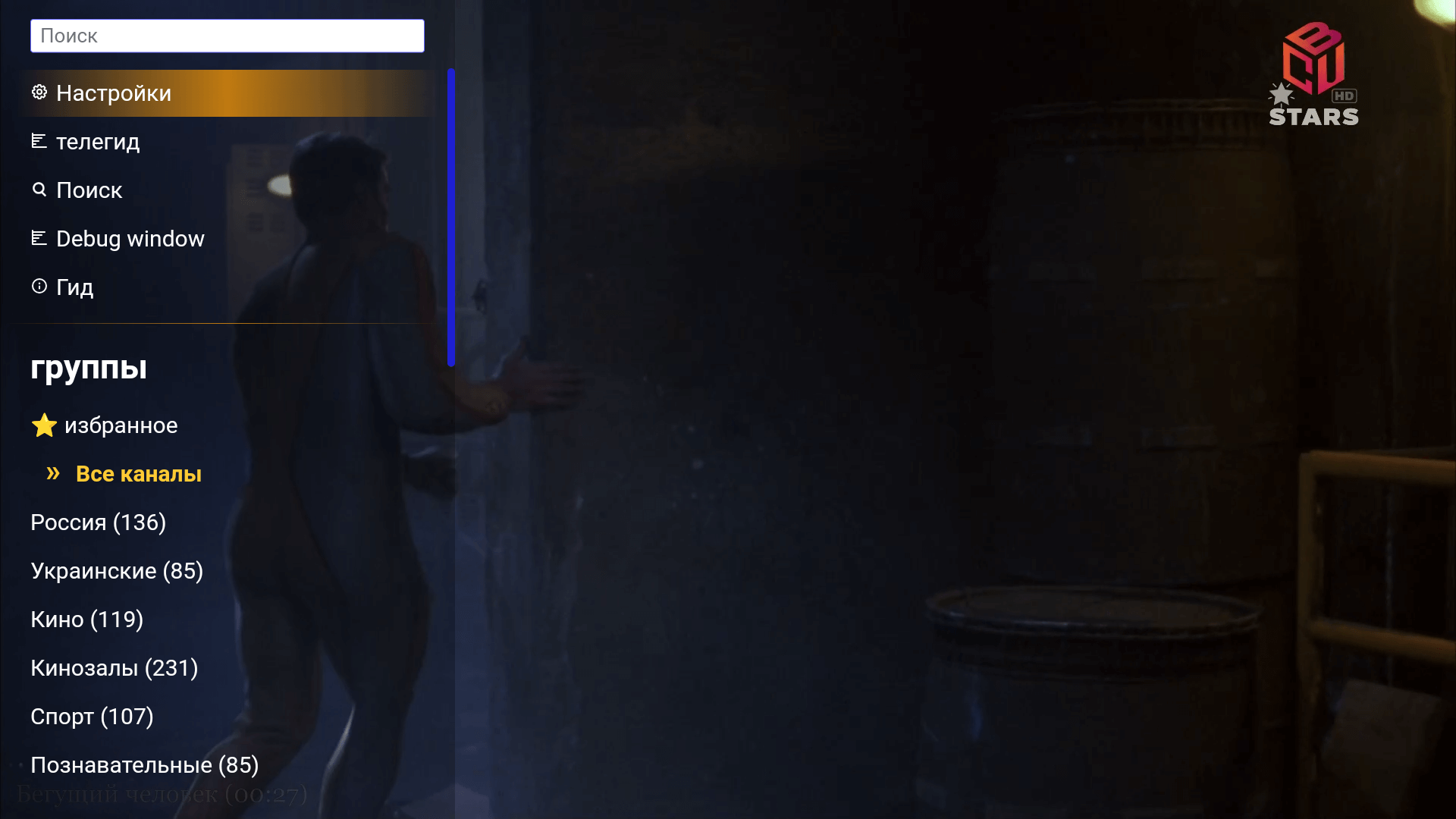
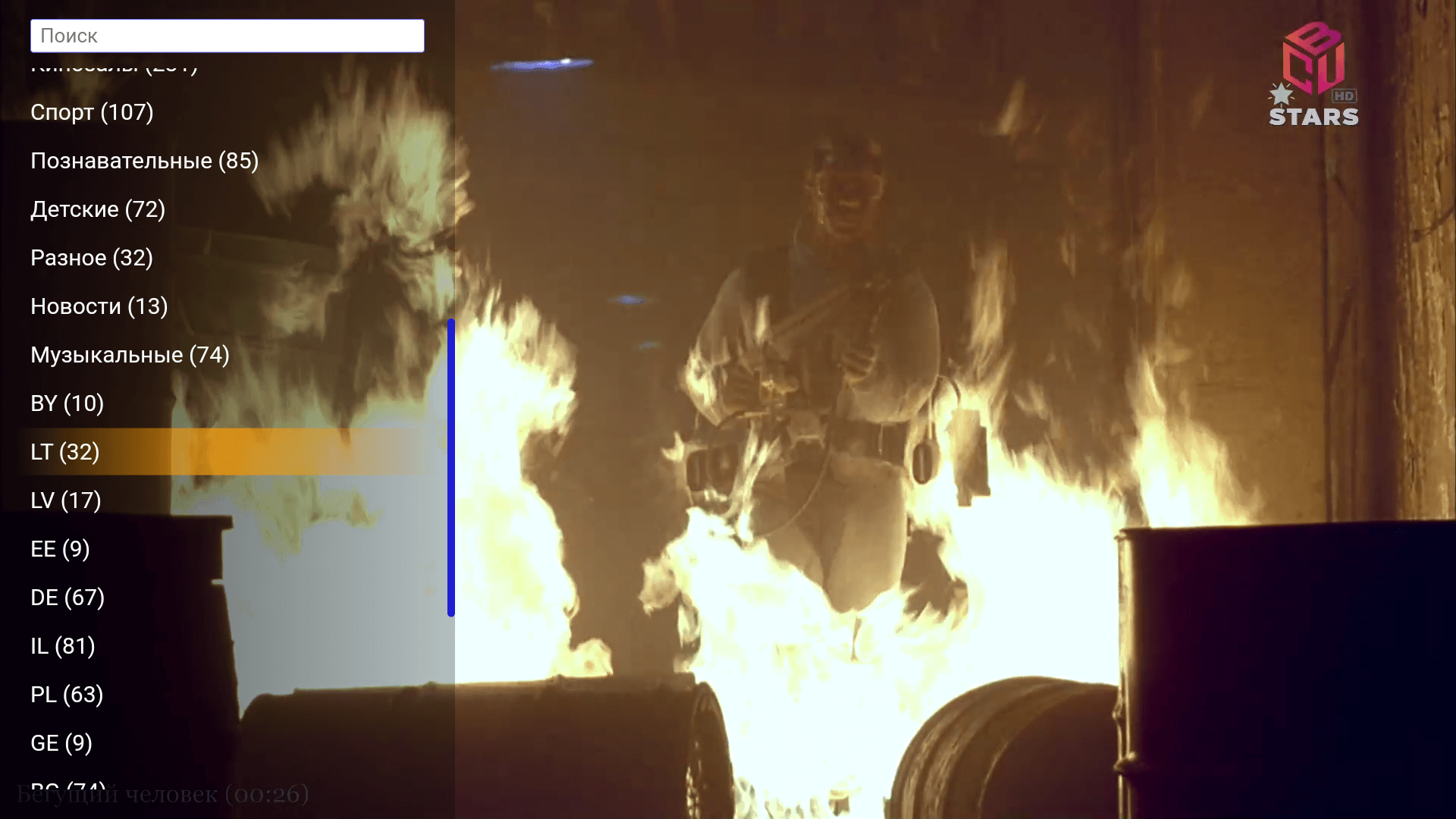
При нажатии кнопки Вправо – Настройки канала: субтитры/аудио (выбор аудиодорожки), поместить канал в избранное, показать управление воспроизведением.
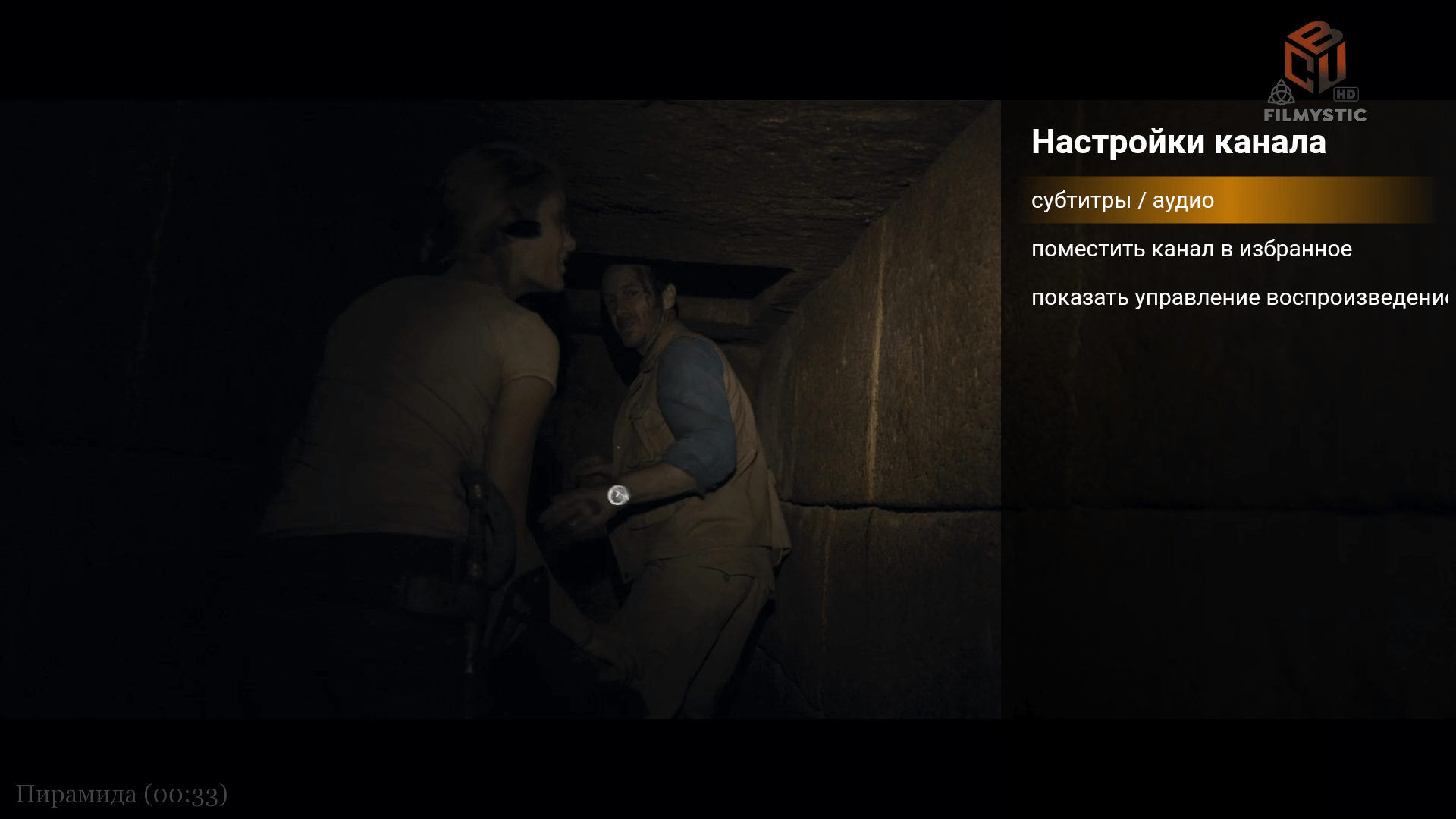
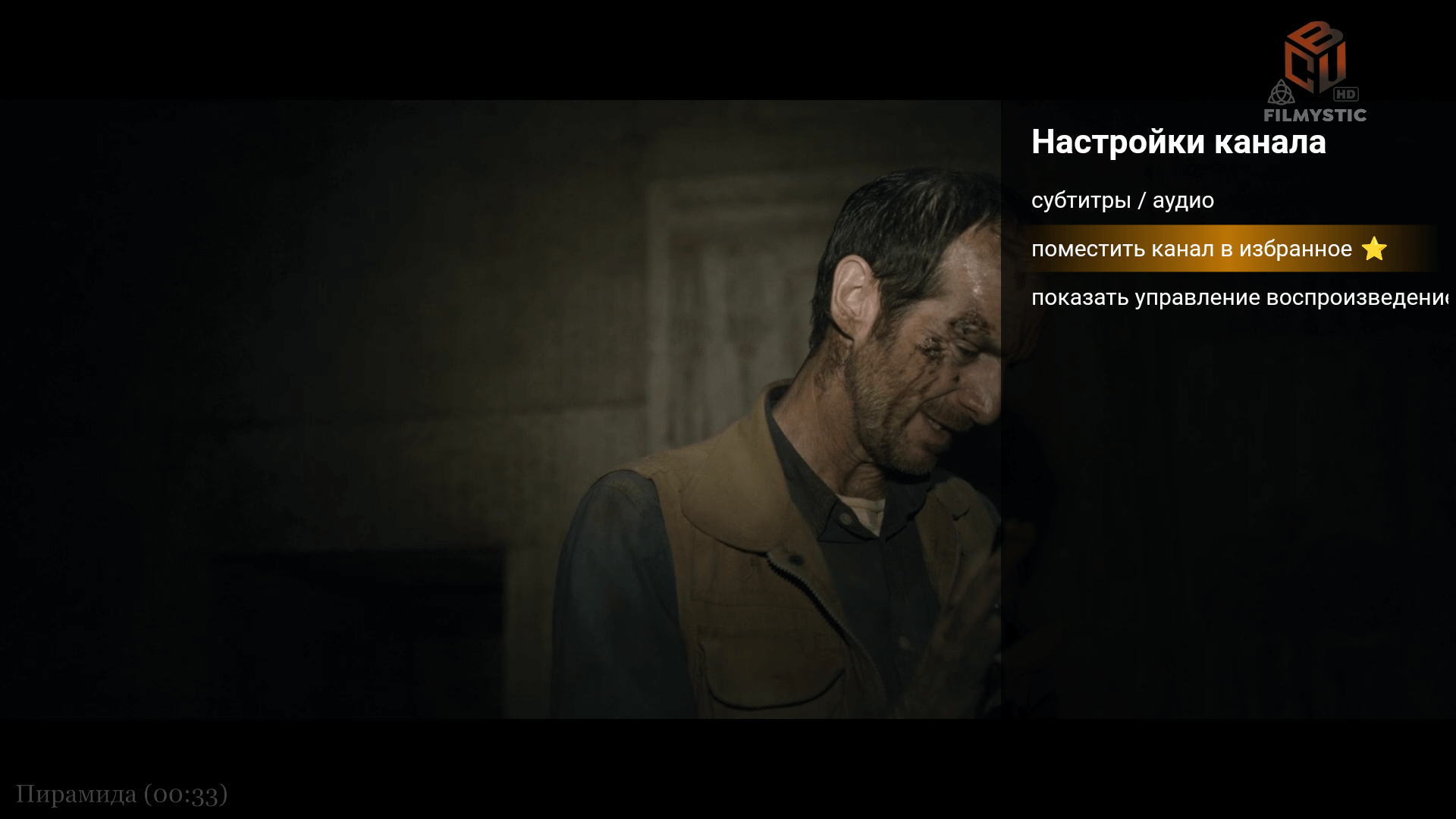
Если у вас все еще остались вопросы по настройке приложения M3U IPTV перейдите на сайт разработчика https://m3u-ip.tv/
